win10手动关闭自动更新方法
Win10 2019 LTSC是一个非常稳定的操作系统,虽然不会频繁更新,但仍会定期提供安全补丁。一些用户认为系统更新非常烦人,所以他们想关闭这个功能。让我们来看看手动关闭自动更新的方法。
一、关闭WindowsUpdate服务。
我的电脑右键→管理。

在计算机管理中,打开服务和应用程序,然后找到Windowsupdate服务,双击以打开其属性。默认情况下,更新是手动或自动的。为了禁止更新,我们需要将启动类型更改为禁止,以关闭自动更新。
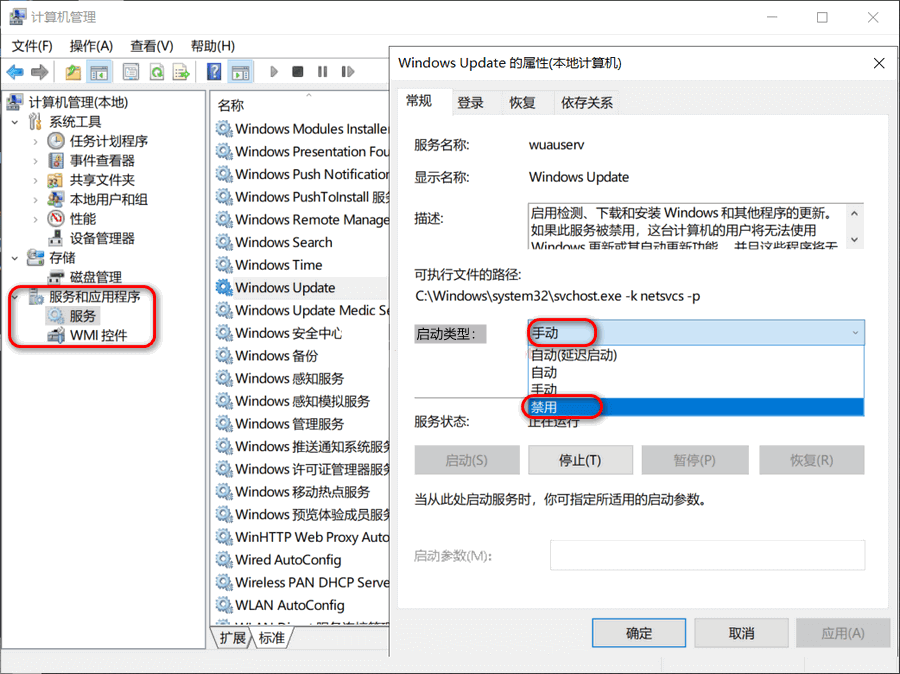
二、通过命令行关闭WindowsUpdate服务。
以下命令可以在CMD中执行,CMD需要以管理员的形式运行。CMD路径:C:在管理员的形式下找到CMD右键。
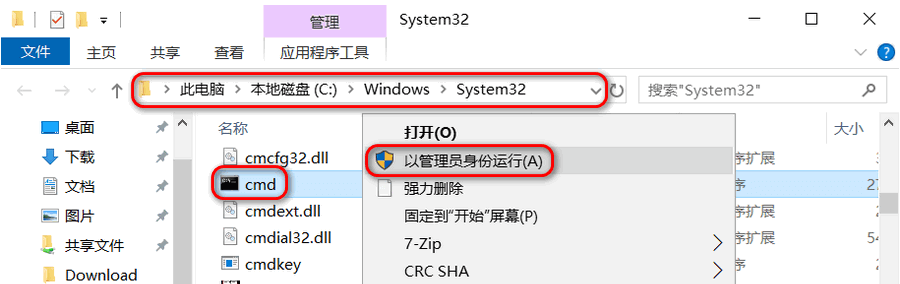
netstartwuserv#启动windowsupdate服务;netstopwuserv#停止windowsupdate服务;sconfigwuservstart=disabled#禁用windowsupdate服务;sconfigwuservstart=auto#启用windowsupdate服务,请自动设置服务类型;(auto-自动,demand手动)scdeletwuserv#卸载windowsupdate服务,不建议使用此命令;
三、禁止更新后点击更新会提示错误。
事实上,有两种方法,通过策略和注册表,更麻烦的不推荐你。我喜欢手动处理这些问题,而不是使用工具。还建议您尝试手动处理问题,以便找到原因。
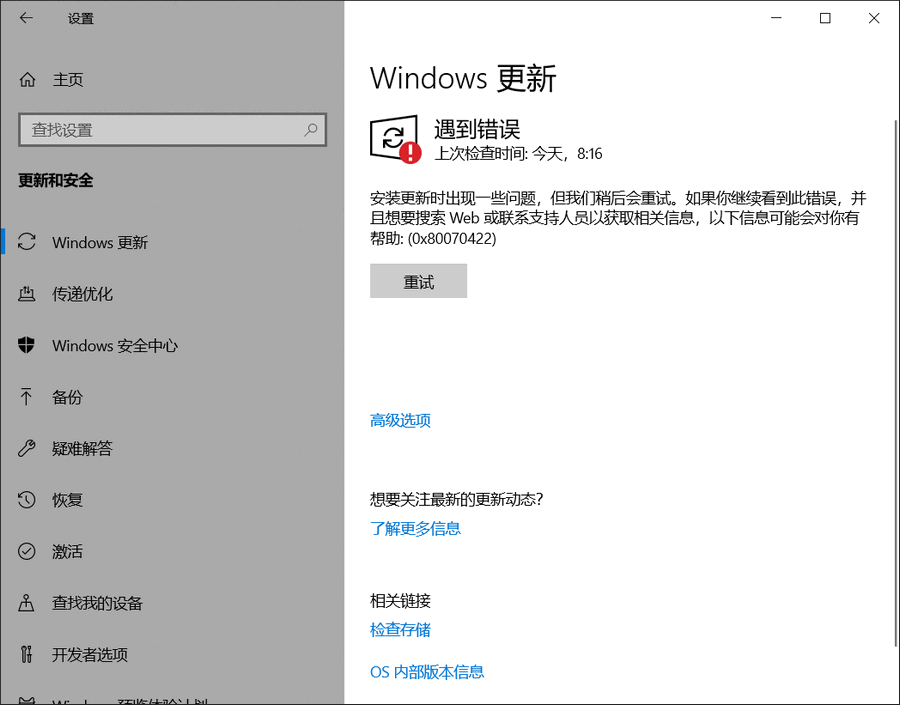
以上就是win10手动关闭自动更新方法的详细内容,更多请关注编程网其它相关文章!
免责声明:
① 本站未注明“稿件来源”的信息均来自网络整理。其文字、图片和音视频稿件的所属权归原作者所有。本站收集整理出于非商业性的教育和科研之目的,并不意味着本站赞同其观点或证实其内容的真实性。仅作为临时的测试数据,供内部测试之用。本站并未授权任何人以任何方式主动获取本站任何信息。
② 本站未注明“稿件来源”的临时测试数据将在测试完成后最终做删除处理。有问题或投稿请发送至: 邮箱/279061341@qq.com QQ/279061341















